Exames laboratoriais
Nesta página estão os seguintes itens:
Selecionando um exame
Data do exame
Nota do exame
Observações e condutas
Atualizando os dados de um exame já colocado
Generalidades sobre os exames:
Os resultados dos exames laboratoriais devem ser colocados em local próprio, na tela de exames, que é
chamada a partir da prescrição ou da evolução,
através do atalho CONTROL E ou do menu de opções
na prescrição ou na evolução (mostrado abaixo).
Para chamar a tela de exames, não é preciso ter o paciente selecionado, a escolha pode ser feita na própria tela dos exames.
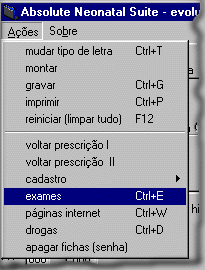
Caso queira passar resultados de exames de vários pacientes, vá direto para a tela dos exames (CONTROL E) e selecione os pacientes daí. Para selecionar outros pacientes após ter digitado os exames, use o atalho F12 .
Se tiver ido para a tela de exames sem ter selecionado o paciente, será mostrada a tela abaixo:

No caso do paciente já selecionado, a tela mostrada será diferente, sendo mostrado uma lista com os exames já registrados (se tiver), como na figura abaixo:
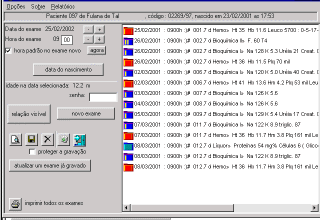
Selecionando o tipo do exame
Para gravar um exame, após selecionar o paciente, devemos escolher o tipo do exame.
Neste programa, os exames são agrupados por tipos, para ajudar
na distribuição dos dados:
- Hemograma e afins (bilirrubinas, Coombs, reticulócitos, etc...)
- Bioquímica I (eletrólitos, função renal,
proteinograma, lipidograma)
- Bioquímicas II (coagulograma,função hepática,
outras enzimas, hormônios,ferro)
- Gasometria
- Líquor
- Urina
- Culturas
- Descritivos (exames com laudo, como radiografia, ecografias, tomografias,
além de outros resultados de exames que não possuem campos
específicos, como por exemplo sorologias)
Os grupos de exames podem ser vistos pelo botão "novo exame",
sinalizado com a seta vermelha abaixo ou seguindo o menu "Opções" que irá mostrar um quadro semelhante ao abaixo.

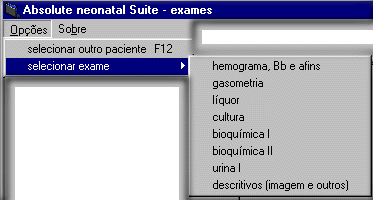
Uma das características mais importantes do exame é a
data que define também a idade do paciente quando da colheita do
exame. A precisão da data da colheita do exame deve ser maior naqueles
exames que são feitos com freqüência, como as gasometrias;
podemos ter várias gasometrias no mesmo dia e algumas vezes, mais
de uma em determinada hora.
No programa podemos usar uma "hora padrão", que seria o horário mais comum da colheita dos exames de rotina, geralmente no período da manhã, após a solicitação pelo médico.
Na necessidade de dados precisos deve ser marcado o horário certo da colheita do exame, mas mesmo para o neonato, nem sempre tamanha precisão é necessária.
Alguns exames entretanto precisam de dados exatos, como as gasometrias (facilitado pelo fato que geralmente as gasometrias já são impressas com o horário do exame, o que não costuma acontecer com um hemograma, por exemplo.
Assim, na falta do horário exato da colheita do hemograma, deixamos marcado
como sendo colhido às 09:00 horas.
Claro que, se tiver o horário certo deve ser preferido a exatidão
dos dados, especialmente se existem dois exames do mesmo tipo no mesmo
dia, como duas dosagens de bilirrubina, de maneira que se possa ter uma
evolução dos valores do exame em relação ao
tempo.
Atenção :
Dois exames do mesmo paciente e do mesmo tipo não podem ter o mesmo horário (um irá
apagar o outro), assim, se tiver duas hemoculturas (hemocultura de duas amostras), coloque uma às
09:00 horas e a outra às 09:01 horas. Sempre que possível,
coloque o horário correto do exame, deixando o horário padrão
apenas como opção.
Nota (rótulo, etiqueta) do exame
Além do resultado do exame, podemos atribuir uma nota ou código
para cada exame (como uma etiqueta), de forma a diferenciá-lo de
outros exames semelhantes. A nota pode ser um número ou uma letra,
(neste caso, maiúsculas são diferentes de minúsculas). O significado de cada nota ou código
pode ser definido para cada serviço e é preciso que seja
conhecido pela pessoa ou equipe que está usando o programa. Podemos
usar como outro exemplo, a nota "a" significando "aguardando resultado
do exame". Assim, podemos colher uma sorologia e atribuir a nota
"a" (sem as aspas), assim fica registrado e pode ser visto em todas as
evoluções que uma sorologia foi colhida e aguarda o resultado.
Quando este resultado chegar, pode-se alterar a nota. Para mostrar
os resultados de exames que possuem uma nota particular, escolha, na tela
de evoluções, opções, mostrar exames com a
nota "x" onde x é a nota escolhida.
O uso da nota é especialmente útil nos exames descritivos ou com laudo, uma vez que esta categoria agrupa vários tipos diferentes de exames. Assim, usamos a nota u para ultrassonografias, t para tomografias, s para sorologias, etc...
A nota pode ser colocada em todos os tipos de exames, exceto nas culturas,
onde um resultado que pode ser marcado é "aguarda resultado".
Cada exame pode anotações (sobre a conduta ou sobre alguma particularidade sobre o resultado ou colheita, etc...).
O tamanho do texto que pode ser escrito depende do tipo do exame e é indicado por uma barra que vai aumentando de tamanho a medida que é digitado. O máximo é indicado abaixo:
- Hemograma, bilirrubinas e afins – 175 caracteres
- Líquor – 205 caracteres
- Gasometrias – 191 caracteres
- Bioquímica I – 170 caracteres
- Bioquímica II – 177 caracteres
- Urina I – 187 caracteres
- Descritivos – 245 menos os caracteres do nome do arquivo (se houver)
- Culturas – 205 menos 2 para cada fator de risco
O texto digitado como observação aparece ao final do resultado do exame.
Registrando um exame
Para podermos mostrar os resultados de exames,
é necessário registrá-los. Para isso, precisamos ir
até a tela de exames. Podemos ir lá estando na evolução
ou na prescrição, através do atalho CONTROL E ou através
do menu "Opções".
Na listagem, os exames serão colocados
em ordem cronológica e com ícones de cores diferentes:
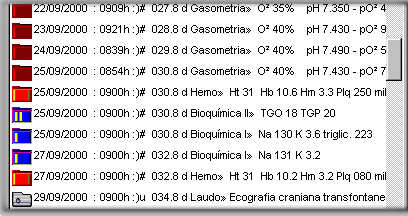
Colocando o horário do exame
Ao colocarmos o horário, o programa irá colocar a idade
do paciente para aquele horário específico. Atenção
então para aqueles exames onde o horário padrão fica
antes da hora do nascimento. Assim, se o paciente nasceu às 14 horas,
o programa não irá deixar gravar um resultado de exame das
09 horas daquele dia (aparecerá uma mensagem de erro).

Para colocar a data do exame, temos botões de "+" e "-" para
os dias e para as horas. Para mudar os minutos, clique no campo correspondente
e digite o número. Clique no botão "+" na hora do exame até
que seja mostrado "14" ( ou 2 horas após o nascimento, de acordo
com o colocado na hora do nascimento, durante o cadastramento do paciente).
Cada tipo de exame tem um ícone diferente para facilitar sua
localização entre os outros exames. Um clique sobre o ícone
irá recuperar os dados, para podermos corrigir algum valor. No caso
de não ser atribuído nenhuma nota para aquele exame, o programa
irá colocar o sinal "#". Para alterar o valor de algum campo do
exame, no caso de ter sido digitado errado, clique sobre o ícone
correspondente àquele exame, altere o(s) valor(es) desejado(s) e
clique no botão:

O exame será alterado.
Ver o preenchimento e detalhes dos grupos de exames:
gasometrias
hemograma, Bb e afins
líquor
cultura
bioquímica I
bioquímica II
urina I
outros (exames com laudo e imagens)
Índice da ajuda

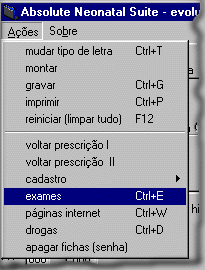
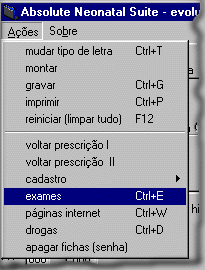


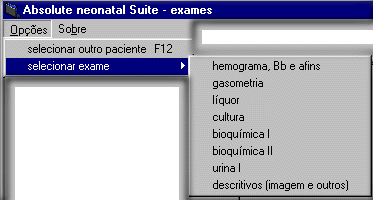
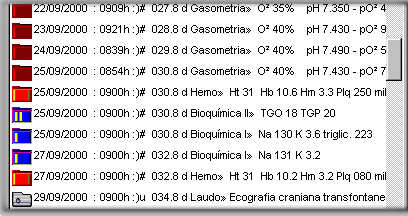

![]()